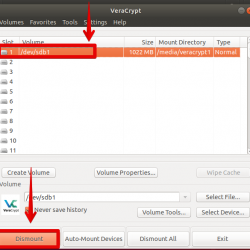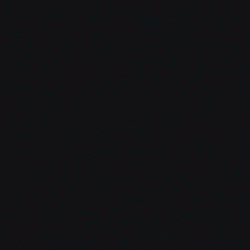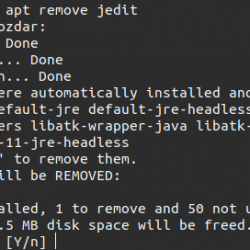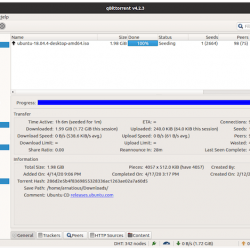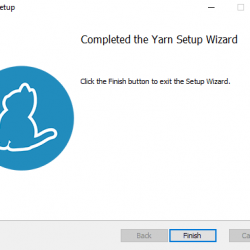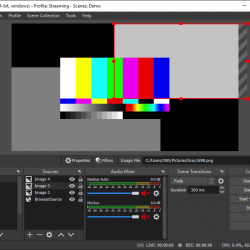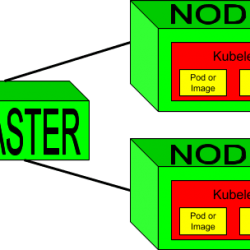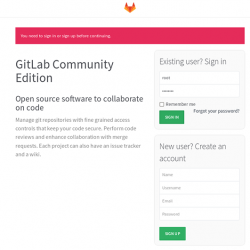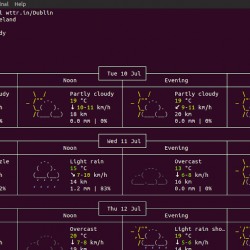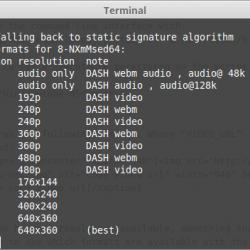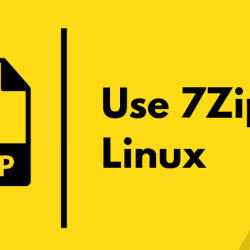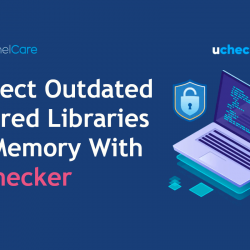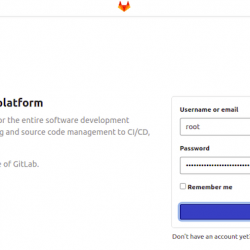Cloud 存储使无线传输文件的任务变得足够简单,可以在后台自动发生。 但是,是否真的值得让一些公司访问您的文件,只是为了将它们从一台机器转移到另一台机器,通常是在同一栋楼里? 有时甚至是同一个房间!
在 Linux 上,一些应用程序可帮助您以仍然私密且安全的无线方式在 PC 之间传输文件。 其中两个最受欢迎的是 KDE Connect 和 Warpinator。 您可能想使用哪一个,什么时候使用? 让我们来了解一下。
两个截然不同的应用程序
首先,这并不完全是一个苹果对苹果的比较。 虽然 KDE Connect 和 Warpinator 都是传输文件的绝佳选择,但其中之一有更广泛的愿望。
KDE Connect 不仅仅处理文件传输。 它将您的移动设备与您的 PC 同步,因此您可以远程接收通知或操作任一设备。 例如,您可以使用计算机锁定手机屏幕,或者您可以使用手机控制桌面上的音乐播放。
KDE Connect 的大部分功能都超出了 Warpinator 的尝试范围。 对于这种比较,重点将停留在 KDE Connect 如何与 Warpinator 纯粹在传输文件方面的堆栈上。
如果您想了解其他功能是什么,请查看我们对 KDE Connect 的深入概述。
安卓应用兼容性
KDE Connect 和 Warpinator 各自在 Google Play 和 F-Droid 上都有适用于 Android 的兼容应用程序。 KDE Connect 的应用程序隶属于该项目,而 Warpinator 应用程序是非官方的,不隶属于 Warpinator 开发人员。
图片库(3张图片)
无论您选择哪个应用程序商店,这两个应用程序都可以免费下载。
Warpinator 入门
Warpinator 来自 Linux Mint 项目,但您不需要使用 Linux Mint 或任何特定的桌面环境。 虽然 Linux Mint 的默认桌面是 Cinnamon,但该应用程序在 GNOME 上的外观和工作都很好。 如果您在 Linux 发行版的应用商店中没有看到 Warpinator,您可以 从 Flathub 轻松安装应用程序.
如果您在本地网络的另一台设备上安装了 Warpinator,该应用程序将在首次启动时快速检测并显示该设备。
当您单击此设备时,您会看到一个用于发送文件的按钮。 在我们继续之前,这部分体验与 KDE Connect 相比如何?
KDE Connect 入门
KDE Connect 是 KDE Plasma 的一个高度集成的部分。 如果您已经安装了 Plasma 桌面,那么您甚至可能已经预装了 KDE Connect。
如果您没有 Plasma,您仍然可以从 Linux 发行版的存储库下载该应用程序。 这样做将在后台安装一些 KDE 库,并且该应用程序可以运行,但是您将无法使用 Plasma 所带来的流畅的桌面集成。 KDE Connect 还不能作为 Flatpak 或 Snap 使用。
与 Warpinator 一样,KDE Connect 会自动检测您网络上运行 KDE Connect 的其他设备。 但是由于 KDE Connect 提供的大量功能,在找到传输文件的选项之前,您有更多的选项可以浏览。
一旦你点击 共享文件 选项,KDE Connect 和 Warpinator 开始显示它们的相似之处。
在 Warpinator 和 KDE Connect 中传输文件
当您在 Warpinator 或 KDE Connect 中启动文件传输时,体验开始融合。 这两个应用程序都会在接收设备上发出提示,询问您是否希望接受文件,但您可以选择禁用此提示并自动接收文件。
在撰写本文时,KDE Connect 的提示是可操作的。 您可以直接从弹出通知中接受或拒绝转移。 Warpinator 通知打开应用程序,您可以在其中选择接受或拒绝请求。
另一方面,Warpinator 使您可以更轻松地查找和跟踪您传输的所有文件。 每当您单击设备时,您都会看到已发送或接收的文件列表。 在一个屏幕上,您可以看到哪些文件正在等待批准,哪些文件已经完成,以及这些文件有多大。
对于转换中的文件,您会看到一个带有文件传输速度的进度条。
作为一个独立的应用程序,KDE Connect 不会给你太多的反馈。 发送或接收文件时会弹出一个窗口,如果您好奇,可以公开文件传输速度。 默认情况下,此窗口会在传输完成后消失。 在窗口消失之前,有一个按钮可以打开文件的目标文件夹。
作为桌面环境的内置部分,这对 KDE Connect 有利。 该服务与 Plasma 的系统托盘很好地集成在一起,如果需要,您可以选择监控传输,否则允许它们在后台进行。
这就是两个应用程序之间差异的核心。 Warpinator 是一个专门在您要发送文件和 close 完成后,您可以让服务在后台运行。 虽然 KDE Connect 更像是一项永远在线的服务,您可以根据需要将其置于前台。
哪个应用程序更适合文件共享?
最后,这一切都归结为两个主要问题:
-
你使用 KDE Plasma 吗?
-
您想要做的不仅仅是在设备之间发送文件吗?
您会注意到这些问题与隐私或速度无关。 这是因为这两个应用程序都在您的本地网络之间传输文件,不涉及中间服务器。 速度更多地取决于您的网络和设备的速度,而不是您选择使用的应用程序。
如果您已经在使用 KDE Plasma,那么当 KDE Connect 已经可以完成这项工作时,没有什么理由要特意安装 Warpinator。
如果您使用不同的桌面环境,KDE Connect 需要安装很多,其唯一目的是传输文件。 Warpinator 是一个更简单、专注的工具,它仍然提供一组健康的功能。 但是,如果您想要计算机和手机之间的全套集成,那么请务必选择 KDE Connect。 无论您的桌面环境甚至操作系统如何,它都是完成这项工作的最佳工具之一。